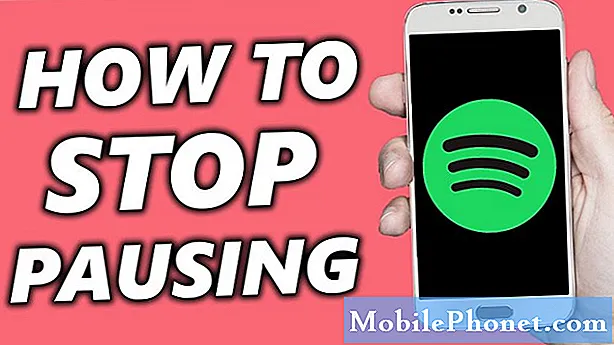
תוֹכֶן
האם יש לך בעיה באפליקציית Spotify שלך? אם Spotify ממשיך לקרוס לאחרונה ואין לך מושג היכן להתחיל לפתור את הבעיה, פוסט זה אמור לעזור. הקפד לבצע את פתרון הבעיות שלנו להלן כדי לטפל בבעיה שלך.
כיצד לתקן את Spotify ממשיך להתרסק על גלקסי S10 פתרון בעיות Spotify הפסיק את השגיאה
אם אפליקציית Spotify שלך ממשיכה לקרוס עליך לאחרונה, המדריך לפתרון בעיות זה אמור לעזור. למד מה לעשות בעניין זה בהמשך.
Spotify ממשיך לקרוס את התיקון מספר 1: סגור את אפליקציית Spotify
Spotify היא אחת מאפליקציות המוסיקה היציבות לאנדרואיד, אך לפעמים חוויות עם משתמשים מסוימים עשויות להיות שונות. אם Spotify ממשיך להתרסק על ה- S10 שלך, או אם הוא ממשיך לומר ש- Spotify הפסיק, הדבר הראשון שאתה רוצה לעשות הוא לסגור אותו בכוח. ישנן שתי דרכים לעשות זאת.
שיטה 1: סגור אפליקציה באמצעות מקש היישומים האחרונים
- על המסך, הקש על המקש הרך 'אפליקציות אחרונות' (זה עם שלושה קווים אנכיים משמאל ללחצן הבית).
- לאחר שמוצג מסך היישומים האחרונים, החלק שמאלה או ימינה כדי לחפש את האפליקציה. זה אמור להיות כאן אם הצלחת להפעיל אותו בעבר.
- לאחר מכן, החלק מעלה באפליקציה כדי לסגור אותה. זה אמור לסגור אותו בכוח. אם זה לא שם, פשוט הקש על האפליקציה סגור הכל כדי להפעיל מחדש גם את כל האפליקציות.
שיטה 2: סגור אפליקציה באמצעות תפריט מידע על האפליקציה
דרך נוספת לאלץ סגירת אפליקציה היא על ידי כניסה להגדרות האפליקציה עצמה. זו דרך ארוכה יותר בהשוואה לשיטה הראשונה לעיל אבל היא יעילה באותה מידה. אתה רוצה להשתמש בשיטה זו אם אתה מתכנן לבצע פתרון בעיות אחר לאפליקציה האמורה, כמו ניקוי המטמון או הנתונים שלה. כך זה נעשה:
- פתח את אפליקציית ההגדרות.
- הקש על אפליקציות.
- הקש על סמל ההגדרות נוספות (סמל שלוש נקודות, שמאל למעלה).
- הקש על הצג אפליקציות מערכת.
- מצא והקש על האפליקציה.
- הקש על כוח עצור.
Spotify ממשיך לקרוס תיקון מס '2: בצע איפוס רך
אם סגירת כוח Spotify לא תפעל, השלב הבא שלך לפתרון בעיות הוא להפעיל מחדש את הטלפון עצמו. זה אמור לנקות את המערכת ואולי גם להיפטר מהבאג. לשם כך, פשוט לחץ והחזק את המקש כּוֹחַ ו להנמיך קול כפתורים למשך כ -10 שניות. לאחר שהטלפון הופעל מחדש, שחרר את הלחצנים. זה בדרך כלל יעיל לניקוי באגים שהתפתחו כאשר מערכת נותרה פועלת למשך זמן מה. אנו ממליצים שתפעיל מחדש את ה- S10 בשיטה זו לפחות פעם בשבוע כדי להפחית את הסיכוי לבאגים.
עבור חלק מהגלקסי S10, עשויה להיות דרך מעט שונה להגיע לאותה שיטה. כך:
- לחץ והחזק את לחצני ההפעלה + עוצמת הקול למשך כ -10 שניות או עד שמחזור ההפעלה של המכשיר מחזור. אפשר למספר שניות להופיע מסך מצב אתחול התחזוקה.
- ממסך מצב אתחול תחזוקה, בחר אתחול רגיל. אתה יכול להשתמש בלחצני עוצמת הקול כדי לעבור בין האפשרויות הזמינות וללחצן השמאלי התחתון (מתחת ללחצני עוצמת הקול) לבחירה. המתן עד 90 שניות לסיום האיפוס.
Spotify ממשיך לקרוס תיקון מס '3: התקן עדכון עבור Spotify
עדכון האפליקציה אולי נשמע קצת לא במקום אבל לפעמים זה עובד בתיקון באגים ידועים. מפתחים מסתמכים על דיווחים ממשתמשים שיידעו על באגים או בעיות במוצר שלהם. אם הם מבינים שהרבה משתמשים נתקלים באותה הבעיה, הם עובדים על פתרון מיד ומשחררים אותו באמצעות עדכונים. מסיבה זו אתה רוצה לעדכן את Spotify בשלב זה. כדי לבדוק אם קיימים עדכוני אפליקציות:
- פתח את אפליקציית חנות Play.
- הקש על סמל הגדרות נוספות (בפינה השמאלית העליונה).
- הקש על האפליקציות והמשחקים שלי.
- הקש על עדכן הכל.
Spotify ממשיך לקרוס תיקון מס '4: מחיקת מטמון המערכת
אנדרואיד משתמש במטמון מערכת, המאוחסן במחיצת המטמון, כדי לטעון אפליקציות במהירות. לפעמים מטמון זה נפגם במהלך עדכון ואחריו, או מסיבות אחרות. אמנם זה עשוי להישמע לא מזיק, אך מטמון פגום יכול לגרום בסופו של דבר לבעיות ביצועים, כמו גם לחבורה של מטרדים קלים אחרים. כדי להבטיח שמטמון המערכת של הטלפון שלך טרי, אתה יכול למחוק את מחיצת המטמון. זה יאלץ את הטלפון למחוק את המטמון הנוכחי ולהחליף אותו עם חדש לאורך זמן.
כדי למחוק את מחיצת המטמון ב- Galaxy S10 שלך:
- כבה את המכשיר.
- לחץ והחזק את מקש הגברת עוצמת הקול ואת מקש Bixby, ואז לחץ והחזק את מקש ההפעלה.
- כאשר הלוגו של אנדרואיד הירוק מופיע, שחרר את כל המקשים ('התקנת עדכון מערכת' יופיע במשך כ30 - 60 שניות לפני שתציג את אפשרויות תפריט שחזור מערכת Android).
- לחץ על מקש הפחתת עוצמת הקול מספר פעמים כדי להדגיש 'מחיקת מחיצת מטמון'.
- לחץ על לחצן ההפעלה כדי לבחור.
- לחץ על מקש הפחתת עוצמת הקול עד להדגשת 'כן' ולחץ על לחצן ההפעלה.
- כאשר מחיצת המטמון לנגב הושלמה, "הפעל מחדש את המערכת כעת" מודגש.
Spotify ממשיך לקרוס תיקון מספר 5: צא וחזור
חלק מהמשתמשים הצליחו לפתור בעיה מתרסקת ב- Spotify על ידי כניסה וחשבון מהחשבון שלהם. אנו מציעים לך לעשות זאת ולראות אם זה עובד. אם לא, המשך לשלבים הבאים.
Spotify ממשיך לקרוס תיקון 6: נקה מטמון Spotify
מחיקת המטמון היא אחת הדרכים הישירות לפתרון אפליקציה בעייתית. זה בדרך כלל יעיל בתיקון באגים קלים הנגרמים על ידי מטמון מיושן או קבצים זמניים. ניתן לעשות זאת בבטחה מבלי לאבד שום תוכן הקשור למשתמש באפליקציה. כך זה נעשה:
- עבור למסך הבית.
- הקש על סמל האפליקציות.
- פתח את אפליקציית ההגדרות.
- הקש על אפליקציות.
- אם אתה מחפש מערכת או אפליקציית ברירת מחדל, הקש על הגדרות נוספות בפינה השמאלית העליונה (סמל שלוש נקודות).
- בחר הצג יישומי מערכת.
- מצא והקש על האפליקציה המתאימה.
- הקש על אחסון.
- הקש על כפתור נקה מטמון.
- הפעל מחדש את המכשיר ובדוק אם הבעיה.
Spotify ממשיך לקרוס תיקון מס '7: אפס את אפליקציית Spotify
אם דבר לא יקרה לאחר ניקוי מטמון האפליקציה, הדבר הטוב הבא שתוכל לעשות הוא לנקות את נתוני האפליקציה. שלא כמו ההליך הקודם, זה עשוי למחוק מידע חשוב או נתונים בתוך האפליקציה. לדוגמה, אם אתה מנסה לטפל בבעיה באפליקציית העברת הודעות, ניקוי הנתונים שלה ימחק את כל ההודעות שלך. עבור משחקים, פעולה זו עשויה למחוק את ההתקדמות שלך. אם אינך רוצה לאבד דברים חשובים, הקפד לגבות אותם מבעוד מועד.
- עבור למסך הבית.
- הקש על סמל האפליקציות.
- פתח את אפליקציית ההגדרות.
- הקש על אפליקציות.
- אם אתה מחפש מערכת או אפליקציית ברירת מחדל, הקש על הגדרות נוספות בפינה השמאלית העליונה (סמל שלוש נקודות).
- בחר הצג יישומי מערכת.
- מצא והקש על האפליקציה המתאימה.
- הקש על אחסון.
- הקש על כפתור נקה נתונים.
- הפעל מחדש את המכשיר ובדוק אם הבעיה.
Spotify ממשיך לקרוס תיקון מס '8: התקן מחדש את האפליקציה
מחיקה והתקנה מחדש של אפליקציה בעייתית יכולה לפעמים להיות דרך יעילה לתקן בעיות. אם עדיין לא ניסית את זה, הקפד למחוק ולהתקין מחדש את אפליקציית Twitter. אם אפשר, נסו לא לעדכן את טוויטר ולראות מה קורה.
אם טוויטר ממשיך לקרוס לאחר שהתקנת עדכון עבורה, מומלץ למחוק גם את העדכון שלה. כך:
- ממסך בית, החלק מעלה או מטה ממרכז התצוגה כדי לגשת למסך האפליקציות.
- פתח את אפליקציית ההגדרות.
- הקש על אפליקציות.
- ודא שהכול נבחר (שמאל למעלה). אם יש צורך, הקש על סמל התפריט הנפתח (משמאל למעלה) ואז בחר הכל.
- אתר ואז בחר באפליקציה המתאימה. אם אפליקציות מערכת אינן גלויות, הקש על סמל התפריט (שמאל למעלה) ואז בחר הצג אפליקציות מערכת.
- הקש על הסר התקנה כדי למחוק אפליקציה.
- הקש על אישור כדי לאשר.
- להסרת עדכוני אפליקציות (אפשרות זו זמינה רק כאשר הותקן עדכון).
- הקש על הסר התקנה של עדכונים.
- כדי לאשר, הקש על אישור.
Spotify ממשיך לקרוס תיקון מס '9: אפס את הגדרות הרשת
Spotify דורשת כל הזמן חיבור לאינטרנט בכדי לעבוד. לפעמים, שינויים במערכת בזמן אמת עשויים להשפיע על הגדרות רשת מסוימות שיכולות להשפיע ישירות על אפליקציות. כדי לשמור על הגדרות הרשת ב- S10 שלך במצב טוב, נסה לאפס את הגדרות הרשת שלה ולראות מה קורה.
- ממסך הבית, החלק למעלה במקום ריק כדי לפתוח את מגש היישומים.
- הקש על ניהול כללי.
- הקש על אפס.
- הקש על אפס הגדרות רשת.
- הקש על אפס הגדרות.
- אם הגדרת קוד PIN, הזן אותו.
- הקש על אפס הגדרות. לאחר השלמת יופיע חלון אישור.
Spotify ממשיך לקרוס תיקון מס '10: בדוק אם אפליקציית צד שלישי גרועה
אם אפליקציית Spotify שלך מותקנת מראש, כלומר זו אחת האפליקציות שהגיעו עם מערכת ההפעלה, תוכל גם לבדוק אם הבעיה נובעת מאפליקציית צד שלישי. ביישום צד שלישי אנו מתכוונים לאפליקציות שהוספת לאחר ההתקנה הראשונית. אפילו אפליקציות של גוגל וסמסונג נחשבות לצד שלישי אם הן הורדו מיד לאחר שפרקתם את הטלפון.
להפעלה מחדש למצב בטוח:
- לחץ והחזק את לחצן ההפעלה עד שיופיע חלון כיבוי ואז שחרר.
- גע נגיעה ממושכת בכיבוי עד להופעת ההודעה במצב בטוח ואז שחרר.
- כדי לאשר, הקש על מצב בטוח.
- התהליך עשוי להימשך עד 30 שניות.
- עם אתחול מחדש, "מצב בטוח" מופיע בפינה השמאלית התחתונה של מסך הבית.
זכור כי יישומי צד שלישי מושבתים במצב זה, לכן תוכל להשתמש באפליקציות המותקנות מראש. אם הבעיה במסך המגע לא תופיע במצב בטוח, המשמעות היא שהבעיה נובעת מאפליקציה גרועה. הסר את ההתקנה של האפליקציה שהתקנת לאחרונה ובדוק אם זה יתקן אותה. אם הבעיה נותרה, השתמש בתהליך החיסול כדי לזהות את האפליקציה הנוכלת. כך:
- אתחול למצב בטוח.
- בדוק אם הבעיה.
- לאחר שתאשר כי אשם של צד שלישי אשם, תוכל להתחיל להסיר התקנה של אפליקציות בנפרד. אנו מציעים שתתחיל באילו האחרונים שהוספת.
- לאחר הסרת ההתקנה של אפליקציה, הפעל מחדש את הטלפון למצב רגיל ובדוק אם הבעיה.
- אם ה- S10 שלך עדיין בעייתי, חזור על שלבים 1-4.
Spotify ממשיך לקרוס תיקון מס '11: איפוס להגדרות היצרן
איפוס למפעל הוא פיתרון טוב לכל בעיה הקשורה לתוכנה במכשיר אנדרואיד. אם Spotify עדיין ממשיך לקרוס בשלב זה, יש לנסות לאפס את היצרן. הקפד ליצור עותק של הנתונים האישיים שלך לפני שתאפס את המכשיר למפעל.
להלן שתי הדרכים לאיפוס S10 שלך למפעל:
שיטה 1: כיצד לאפס קשה על Samsung Galaxy S10 דרך תפריט ההגדרות
זו הדרך הקלה ביותר לנגב את ה- Galaxy S10 שלך. כל שעליך לעשות הוא לעבור לתפריט ההגדרות ולבצע את השלבים הבאים. אנו ממליצים על שיטה זו אם אין לך בעיה לעבור תחת הגדרות.
- צור גיבוי של הנתונים האישיים שלך והסר את חשבון Google שלך.
- פתח את אפליקציית ההגדרות.
- גלול אל הקש על ניהול כללי.
- הקש על אפס.
- בחר באיפוס נתוני המפעל מהאפשרויות הנתונות.
- קרא את המידע ואז הקש על אפס כדי להמשיך.
- הקש על מחק הכל כדי לאשר פעולה.
שיטה 2: כיצד לאפס קשה על Samsung Galaxy S10 באמצעות כפתורי חומרה
אם המקרה שלך הוא שהטלפון אינו אתחול, או שהוא מתחיל אך תפריט ההגדרות אינו נגיש, שיטה זו יכולה להיות מועילה. ראשית, עליך לאתחל את המכשיר למצב שחזור. לאחר שתיגש בהצלחה לשחזור, זה הזמן שתתחיל בהליך נכון של איפוס אב. יתכן שיידרשו לך כמה ניסיונות לפני שתוכל לגשת לשחזור, אז היה סבלני ופשוט נסה שוב.
- במידת האפשר, צור גיבוי של הנתונים האישיים שלך מבעוד מועד. אם הבעיה שלך מונעת ממך לעשות זאת, פשוט דלג על שלב זה.
- כמו כן, ברצונך לוודא שתסיר את חשבון Google שלך. אם הבעיה שלך מונעת ממך לעשות זאת, פשוט דלג על שלב זה.
- כבה את המכשיר. זה חשוב. אם אינך יכול לכבות אותו, לעולם לא תוכל לבצע אתחול למצב שחזור. אם אינך מצליח לכבות את המכשיר באופן קבוע באמצעות לחצן ההפעלה, המתן עד שהסוללה של הטלפון מתרוקנת. לאחר מכן, הטען את הטלפון למשך 30 דקות לפני האתחול למצב שחזור.
- לחץ והחזק את לחצן הגברת עוצמת הקול ולחצן Bixby בו זמנית.
- בזמן שאתה ממשיך להחזיק את מקשי עוצמת הקול וה- Bixby, לחץ והחזק את לחצן ההפעלה.
- תפריט מסך השחזור יופיע כעת. כאשר אתה רואה זאת, שחרר את הכפתורים.
- השתמש בלחצן הפחתת עוצמת הקול עד שתדגיש את 'מחק נתונים / איפוס להגדרות היצרן'.
- לחץ על לחצן ההפעלה כדי לבחור 'מחק נתונים / איפוס להגדרות היצרן'.
- השתמש בהורדת עוצמת הקול כדי לסמן כן.
- לחץ על לחצן ההפעלה כדי לאשר את איפוס המפעל.
Spotify ממשיך לקרוס תיקון מס '12: דווח על בעיה למפתח
שלב פחות מושך אך מועיל לפתרון בעיות שעליך לעשות כמשתמש קצה הוא לדווח על הבעיה למפתח האפליקציה. למרות שאפליקציות מסוימות כוללות מנגנון אוטומטי המאפשר להם לשלוח יומני שגיאות באופן אוטומטי למפתחים, אך אנו ממליצים בחום שתשלח דוח באופן ידני בעצמך אם אף אחת מההצעות שלנו לא עוזרת. יתכן שלא תהיה פתרון מיידי למקרה שלך, אך אתה מסייע למעשה לקהילה על ידי המעשה שלך בלבד. זכור כי מפתחים מסתמכים על משוב ודיווחים ממשתמשים על מנת לשפר את מוצריהם.


